接下來統一小編為大家帶來了win8/win8.1雙系統安裝教程,教大家如何在電腦上安裝兩個系統,一起來看看吧。
通常采用的安裝方法有:
1、虛擬光驅加載鏡像安裝(可安裝單系統/雙系統);
2、使用nt6 hdd installer安裝(可安裝單系統/雙系統)。
文章中是以Win8(消費者預覽版)為例撰寫的,是同樣適應於Win8.1 RTM正式版的。
以下是方法一的相關內容,大家可以看看哦~
一、特點:
在安裝時不能格式化系統分區,系統安裝完成後原來的系統文件會保存在名為Windows.old的文件夾中,如不需要可刪除,而且不適合在32位系統下安裝64位Win8.1這種情況。
二、安裝雙系統:
首先,下載魔方虛擬光驅:點此下載,使用虛擬擬光驅加載鏡像。
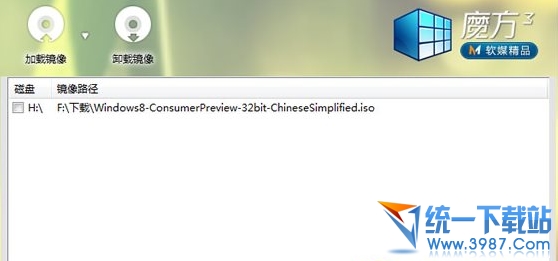
打開鏡像目錄,找到sources文件夾下的setup.exe文件(注意,一定是sources文件夾中的setup.exe),雙擊打開就可以啟動安裝程序了,見下圖:
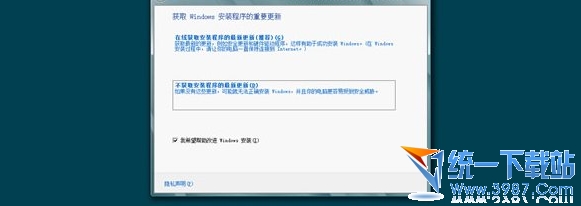
這裡的安裝更新指的是安裝動態更新,會自動解決已知的可能導致安裝失敗的問題,並不會安裝所有補丁,如果安裝過程中有可用網絡,可以選擇更新,不選擇更新也可以,下一步:
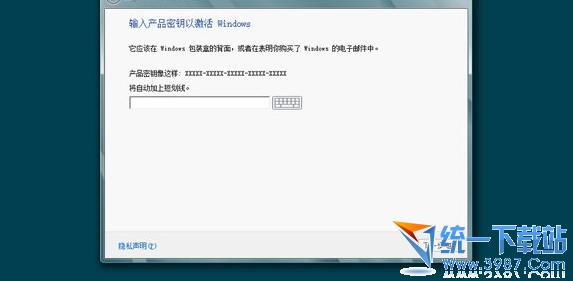
輸入密鑰,相關密鑰請自行搜索,下一步:
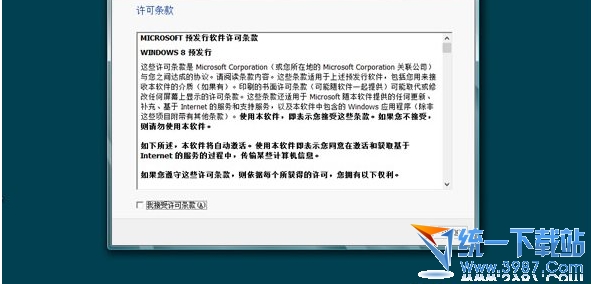
接受許可條款,下一步:
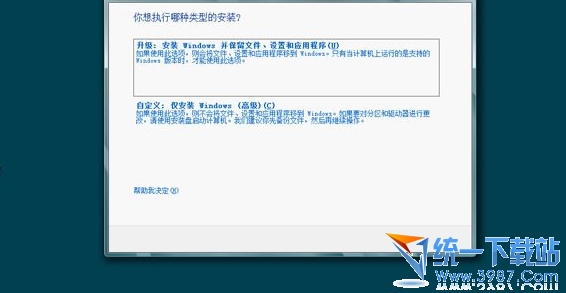
切記,要安裝雙系統,一定選擇“自定義安裝”,下一步:
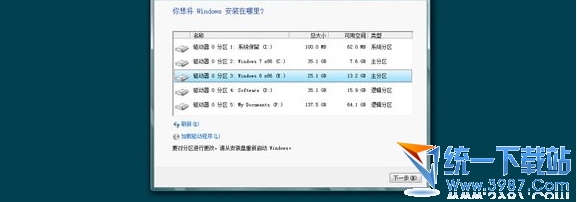
這裡選擇事先為Win8預留的分區吧,千萬不要把Win8安裝到當前系統所在的分區,下一步就開始復制文件,展開文件了。